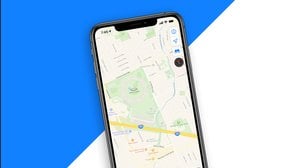Non hai la connessione a internet attiva e vuoi usare il GPS? Ecco tutti i trucchi e le soluzioni disponibili per aprire le app dove non c’è campo.

Il GPS è un sistema utilizzato dagli smartphone per poter geolocalizzare il dispositivo e per utilizzare le app di navigazione. Per accedere al servizio, è necessario avere una connessione a internet attiva, che sia tramite Wi-Fi o rete dati mobile.
Con lo scambio dei dati, i sistemi che sfruttano questa tecnologia hanno la possibilità di aggiornarsi e di sapere sempre qual è la tua posizione in tempo reale. Ma cosa succede quando se ne ha bisogno e non c’è campo? Magari ti trovi in una zona lontana dalla civiltà, oppure sei in aereo e non sai come fare.
Non tutti ne sono a conoscenza, ma esistono alcuni trucchi e soluzioni utili per poter avvalersi del GPS anche quando il proprio smartphone non è connesso. Ecco cosa devi fare e quali app dispongono della funzionalità di mappe offline.
Cos’è il GPS
Acronimo di Global Position System, il GPS è una tecnologia utilizzata in tantissimi dispositivi tech. Per esempio i navigatori delle macchine, i computer e gli smartphone che abbiamo ogni giorno con noi. Il suo utilizzo principale è la geolocalizzazione del device, ma è fondamentale anche quando si ha bisogno di aprire un app di navigazione per avere indicazioni e raggiungere un punto.
La tecnologia in questione si basa sul fenomeno della triangolazione, ossia la misurazione della distanza con più punti che avviene tra il dispositivo in uso e i satelliti che orbitano intorno alla Terra. Cosa vuol dire tutto questo? Che non sempre è indispensabile essere connessi a internet per far sì che il GPS funzioni.
Come attivare il GPS
Di default, il GPS è attivo su tutti gli smartphone dal momento della loro prima accensione. Nel caso in cui, per un motivo o per un altro, non dovesse funzionare, ci sono in ogni caso alcuni passaggi da seguire per impostarlo manualmente.
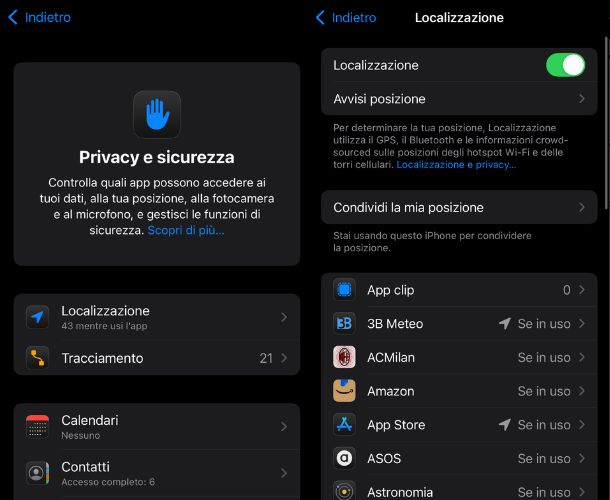 GPS dello smartphone
Come attivarlo su iPhone
GPS dello smartphone
Come attivarlo su iPhone
Da iPhone, per prima cosa devi aprire l’app Impostazioni dalla home del dispositivo e scorrere fino alla voce “Privacy e sicurezza”. Nella nuova schermata, individua “Localizzazione”, aprila e attivala tramite l’apposito interruttore.
Se scorri verso il basso, trovi le singole app che hanno il GPS accessibile. Puoi fare tap su ognuna di esse e decidere se la localizzazione deve rimanere attiva “Sempre”, “Mentre l’app è in uso” o “Mai”.
Da Android, i passaggi sono altrettanto semplice. Parti aprendo l’app delle Impostazioni e poi cercando “Posizione o Sicurezza” e “Posizione”, a seconda del dispositivo che stai utilizzando. Tra le varie voci, troverai anche un interruttore di fianco a “Usa posizione” o “Posizione”. Se lo sposti su ON, il GPS sarà attivo.
Potresti anche avere la possibilità di scegliere la modalità di precisione, selezionando una voce tra “Alta precisione”, “Basso consumo” o “Solo dispositivo”. Se torni su Posizione e poi su “Autorizzazioni app”, puoi fornire o rimuovere i consensi a ogni singola applicazione indicando cosa preferisci tra “Consenti sempre”, “Consenti solo quando l’app è in uso” o “Nega”.
Come usare il GPS senza internet
Ma arriviamo al punto cruciale di questa guida: come usare il GPS senza internet? Una volta aver attivato la geolocalizzazione sul proprio smartphone, tutte le principali app di navigazione forniscono strumenti utili per poter avere indicazioni in tempo reale su dove ci si trova e su dove bisogna andare.
Sia Google Maps sia le Mappe di Apple hanno una funzionalità interna che permette di scaricare mappe offline accessibili in qualsiasi momento, anche quando non si ha una connessione a internet attiva. Sono completamente personalizzabili, con un range d’area da coprire che è a scelta del singolo utente.
Google Maps
Google Maps è l’app di navigazione con il maggior numero di download e di utilizzi giornalieri, sia su Android sia su iOS. Se anche tu sei un utente del servizio e vuoi sapere come scaricare le mappe offline, ecco tutti i passaggi che ti servono.
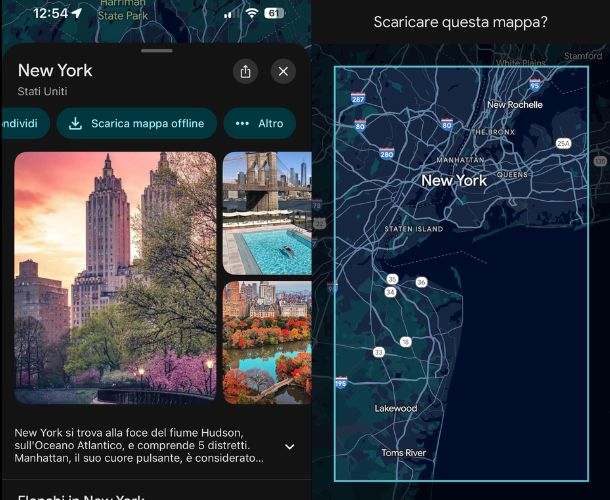 Mappe offline
Come scaricarle da Google Maps
Mappe offline
Come scaricarle da Google Maps
Per prima cosa, apri l’applicazione, premi sulla barra di ricerca e inserisci un luogo di tuo interesse. Nella parte inferiore dello schermo, fai tap sul nome o sull’indirizzo del luogo e poi scegli Altro > Scarica mappa offline > Scarica.
In alternativa, puoi anche aprire l’app, toccare la tua immagine del profilo e poi scegliere la voce “Mappe Offline”. Dopo aver fatto tap su “Seleziona la tua mappa”, potrai personalizzare l’area da coprire e decidere quanta memoria del dispositivo occupare. Conclusa quest’operazione, tocca “Scarica” e il download sarà completato.
Per utilizzare le mappe che hai scaricato, ti basta utilizzare Google Maps come faresti normalmente. Se vuoi testarle, imposta la Modalità Aereo, apri l’app e cerca un punto che rientra nell’area che hai scaricato. Ti spunteranno tutte le indicazioni, come arrivare in quel luogo e tanto altro. Senza una connessione a internet attiva.
Mappe di Apple
Mappe di Apple è un servizio disponibile di default su tutti gli iPhone e gli altri dispositivi prodotti dall’azienda californiana. Come per Google Maps, anche in questo caso hai la possibilità di scaricare una porzione di area offline per potervi accedere in qualsiasi momento senza una connessione alla rete attiva.
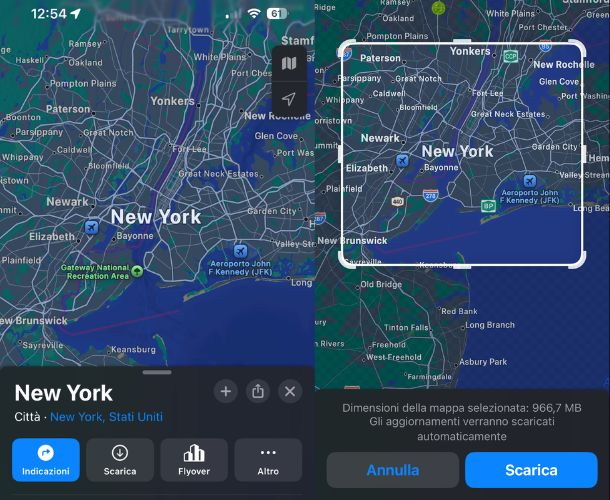 Mappe offline
Come scaricarle da Mappe di Apple
Mappe offline
Come scaricarle da Mappe di Apple
Per procedere subito, apri l’applicazione e tieni premuto sulla mappa finché non compare un segnaposto, per premere poi su “Scarica”. In alternativa, puoi toccare la tua foto o le iniziali accanto al campo di ricerca, scegliere la voce Mappa non in linea > Nuovo, inserire un luogo nel campo di ricerca o toccare “Posizione attuale”.
Una volta aver regolato l’area selezionata, troverai una stima della memoria che verrà occupata dal download. Se sei convinto, scegli “Scarica” e attendi che il processo venga completato.
Se in un secondo momento decidi di voler modificare una mappa scaricata offline, devi aprire l’app, toccare la tua foto o le iniziali, scegliere “Mappe non in linea” e poi potrai eseguire diverse operazioni. Per esempio aprire una mappa toccando il suo nome, rinominarla scorrendo verso sinistra e toccando “Rinomina” o modificare l’area inclusa toccando il nome e scegliendo “Ridimensiona”.
Per poter accedere al servizio senza rete, fai una prova attivando la Modalità Aereo, aprendo l’app Mappe e indicando un luogo rientrante nell’area scaricata tramite la barra di ricerca. Vedrai che tutti i risultati compariranno senza problemi, compresi gli orari di apertura e chiusura di un luogo e le fermate dei mezzi pubblici.
© RIPRODUZIONE RISERVATA